Apple her zaman vurguladı basitlik ve kullanım kolaylığı ürünlerinde ve bu, iPad, iPhone ve iPod Touch'a güç sağlayan iOS işletim sistemine yansır. Yeni bir Apple kullanıcısının bir öğrenme eğrisi ile karşı karşıya kalabileceği yer, çeşitli iOS uygulamaları ve yardımcı programlarında kullanılan bazı ortak sembollerdir.
Durum Çubuğu Sembolleri
Wi-Fi ve Hücresel Simgeler
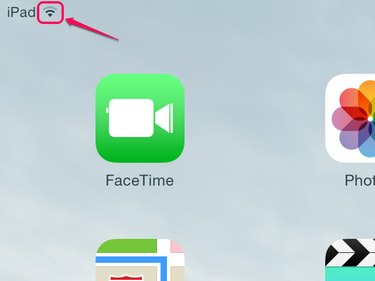
Resim Kredisi: Apple'ın izniyle görüntü
iPad'inizin sol üst köşesindeki semboller bağlantı durumunu gösterir. Wifi bağlantılar, Wi-Fi sinyalinin gücünü gösteren siyah ve gri çizgilerle ters çevrilmiş koniyi kullanır. Bir iPad, bilinen bir bağlantının kapsama alanı dışındaysa veya geçerli konum için henüz kurulmadıysa, simge yok görünür.
Günün Videosu
Bazı iPad'lerde hücresel bağlantı mevcuttur ve hizmet seviyenize ve yerel koşullara bağlı olarak göstergeler çok daha çeşitli olabilir. Sinyal gücü iOS 7 cihazları beş daire kullanmasına rağmen tırmanma çubuklarıyla gösterilir. Taşıyıcı firmalar ve hizmet seviyeleri3G, 4G veya LTE gibi metin olarak görüntülenir. Durum simgelerinin tam listesi şurada bulunur:
iPad Kullanım Kılavuzu.Bluetooth ve Güç
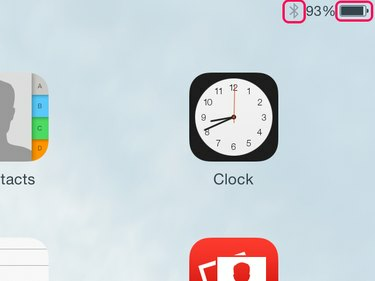
Resim Kredisi: Apple'ın izniyle görüntü
Ana ekranın sağ üst köşesinde Bluetooth bağlantı durumu ve iPad'ler pil durumu. Bluetooth logosu, bir cihaz bağlandığında siyah, etkin olmadığında gri görünür. Ayarlar'da Bluetooth özelliğinin kapatılması, Bluetooth simgesini de kapatır.
iPad'leriniz pil şarjı hem pil simgesiyle hem de yüzde göstergesiyle gösterilir. Bir güç kaynağına bağlandığında, bir yıldırım sembolü ayrıca pilinizin şarj olduğunu gösterir.
Uç
iPad'inizi bilgisayardaki bir USB bağlantı noktasına bağlarken şimşek simgesini kontrol edin. Tüm bağlantı noktalarına sahip değil yeterli güç iOS cihazlarını şarj etmek için. iPad mesajı görüntüler Şarj olmuyor bu durumda.
Posta
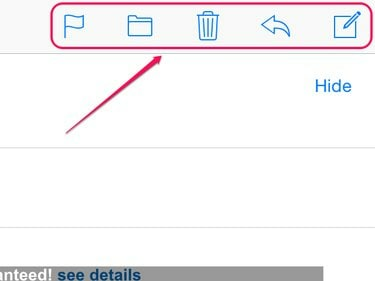
Resim Kredisi: Apple'ın izniyle görüntü
Posta uygulamasının sağ üst köşesindeki beş simge, e-posta oluşturma ve işleme biçiminizi denetler. Soldan sağa bu simgeler şunlardır:
-
bayrak -- Bu simgeye dokunmak size dört seçenek sunar: İşaretle, Okunmadı Olarak İşaretle, İstenmeyene Taşı ve Bana Bildir. Simgelerden herhangi birine dokunmak bu işlevi gerçekleştirir veya etkinleştirir.
- Dosya -- Bu simge, seçili olan e-postayı başka bir klasöre taşımanıza olanak tanır. Dosya simgesine dokunun, ardından hedef klasöre dokunun ve e-posta taşınır.
- Silmek -- Mevcut e-postayı silmek için çöp kutusu simgesine dokunun.
- Sol ok -- Geçerli e-postayı yanıtlamak, iletmek veya yazdırmak için oka dokunun.
- oluştur -- Oluştur simgesine dokunulduğunda boş bir e-posta mesajı açılır.
Safari
Sol Taraftaki Simgeler
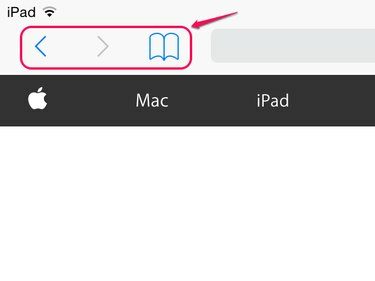
Resim Kredisi: Apple'ın izniyle görüntü
İleri ve geri simgeleri kendini açıklayıcı ve diğer tarayıcılarla paylaşılırken, kitap simgesi üç sekmesi aracılığıyla üç işleve erişiyor:
- Yer imleri -- Bu sekmeye dokunmak size varsayılan olarak Sık Kullanılanlar, Geçmiş ve iPad Kullanım Kılavuzu verir ve ekranın alt kısmındaki Düzenle'ye dokunarak yeni klasörler yapılandırabilir veya mevcut klasörleri silebilirsiniz.
- Gözlük -- Orta sekmeye dokunarak okuma listenize erişin. Web sayfaları, Safari simge çubuğunun sağ tarafındaki bir simge kullanılarak okuma listesine eklenir.
- Paylaşılan Bağlantılar -- @ sembolü, hızlı erişim için sosyal medya kişileri tarafından paylaşılan bağlantıları seçer.
Sağ Taraf Simgeleri
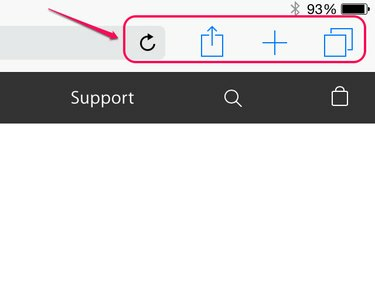
Resim Kredisi: Apple'ın izniyle görüntü
Safari arayüzünün sağ tarafındaki simgeler, hem gezinme hem de işlem kontrolü sağlar. Yenileme simgesi -- oklu dairesel çizgi -- gezinme çubuğunun üzerindedir ve geçerli Web sayfasını yeniden yükler. Kalan üç simge, gezinme çubuğunun sağındadır. Bu simgeler şunlardır:
-
Paylaş -- Yukarı oklu kutuya dokunmak, geçerli Web sayfasını çeşitli şekillerde paylaşmanıza izin verir. Yakınlarda başka kullanıcılar varsa Apple'ın AirDrop'unu kullanarak bağlantıyı gönderebilir ve benzer şekilde bağlantıyı iMessage, mail ve iPad'inizde kurulu sosyal medya hesapları aracılığıyla gönderebilirsiniz. Diğer seçenekler arasında bağlantıyı panoya kopyalama, Web sayfasını bir yazıcıya gönderme, bağlantıyı Safari okuma listenize ekleme ve iPad ana ekranına bir simge yerleştirme sayılabilir.
- Sekmeyi Aç -- Artı işaretine benzeyen simgeye dokunulduğunda yeni bir tarayıcı sekmesi açılır.
- Sekme Görünümü -- Üst üste binen dikdörtgen simgesi, hızlı gezinme için tek bir tarayıcı sekmesini görüntüleme ile tek bir sayfadaki tüm açık sekmeleri görüntüleme arasında geçiş yapar.
Uç
Bir simgenin ne yaptığını öğrendikten sonra, başka bir uygulamada karşılaştığınızda benzer şekilde çalışması muhtemeldir. Paylaş kutusu gibi bazı simgeler diğer uygulamalarda ekranın altında görünebilir, ancak işlevler aynı kalır.



